February 25
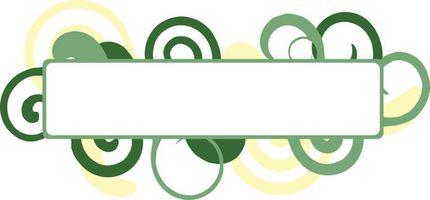
caratteristica etichetta di Microsoft Word può aiutare a creare etichette di indirizzi in fretta. È possibile utilizzare un design così come sono, creare una nuova etichetta o personalizzare i dettagli della vostra etichetta. È inoltre possibile digitare indirizzi per invii multipli su ogni etichetta una volta che i carichi di modello sulla vostra pagina. Quando si sceglie un modello di etichetta, Word inserisce automaticamente in un documento separato. È possibile inserire le etichette di diverse dimensioni (da diversi modelli di etichette) nello stesso documento di Word manualmente.
1 Aprire un nuovo documento in Microsoft Word.
2 Fai clic sul menu Strumenti e selezionare lettere e indirizzi e quindi Buste ed etichette. Scegliere la scheda Etichette. La finestra di dialogo Buste ed etichette di dialogo si aprirà.
3 Fare clic sul pulsante "Opzioni" per trovare il modello di etichetta che si desidera utilizzare. Scegli dalla lista di scelte nella finestra Opzioni etichette e fare clic su "OK". Si verrà reindirizzati alla Buste ed etichette finestra di dialogo.
4 Lasciare vuota la casella di testo Indirizzo. Assicurarsi che l'opzione "pagina intera della stessa etichetta" è selezionata in stampa. Quindi fare clic sul pulsante "Nuovo documento". Una pagina intera di etichette vuote saranno inseriti in un nuovo documento. Il punto di inserimento lampeggia nella prima riga e nella prima colonna del modello di etichetta.
5 Digitare il primo indirizzo nella cella etichetta. Quindi premere il tasto "Tab" per passare alla dell'etichetta successiva. Se ci sono due o più etichette in ogni riga, utilizzare il tasto "Tab" per arrivare alla cella corretta.
6 Inserisci il tuo secondo indirizzo, come avete fatto nel passaggio precedente. Poi affrontare le etichette rimanenti fino a quando il progetto è completo e salvare o stampare le etichette.
7 Creare le etichette (di diverse dimensioni) e salvare ogni file etichetta separatamente. Chiudere tutti i file ad eccezione di quella a cui si aggiungeranno le altre etichette.
8 Posizionare il punto di inserimento all'inizio del file aperto. Poi inserire un'interruzione di sezione in quella zona facendo clic sul menu Inserisci e selezionare Pausa. Scegliere l'opzione Pagina successiva e fare clic su "OK".
9 Assicurati di essere sulla prima pagina, e quindi fare clic su Inserisci e selezionare File. Trova il primo file etichetta che si desidera unire e fare doppio clic su di esso. Si caricherà sulla tua pagina.
10 Ripetere i punti 2 e 3. Questa volta aggiungere il secondo file etichetta che si desidera combinare. Continuare questo processo fino a quando tutti i file di etichette vengono combinati.
